安卓手机wifi上网设置方法详细教程
1、分享一下wifi上网的方法,进入应用列表,选择设置

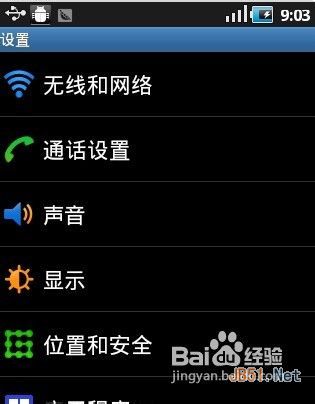
2、选择无线与网络,进入wifi设置(行货手机为wlan设置,意义是一样的)
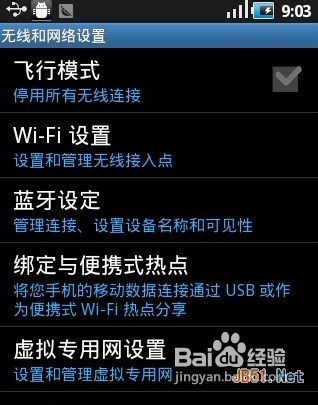
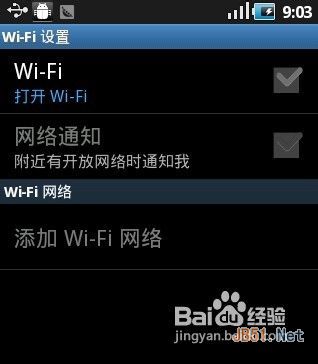
3、点击打开wifi,会自动搜索你附近的wifi信号
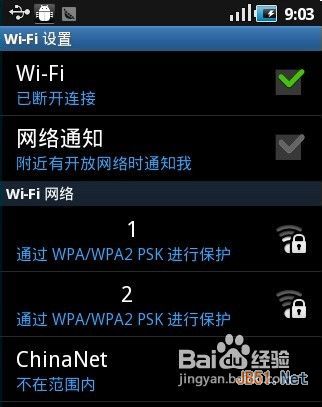
4、选择第一个进行连接,现在的wifi信号都设有密码保护,要输入密码后连接
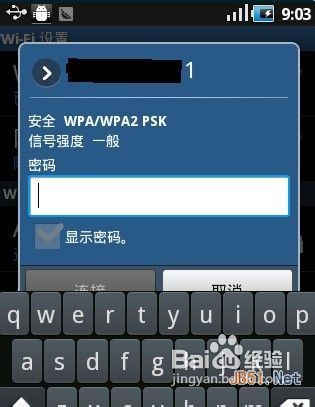

5、完成后,就连接成功了
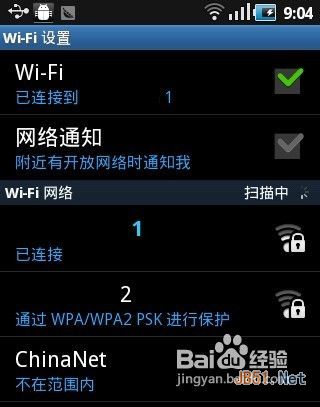
6、下面再跟大家分享一下移动上网的常用设置,选择下面的移动网络
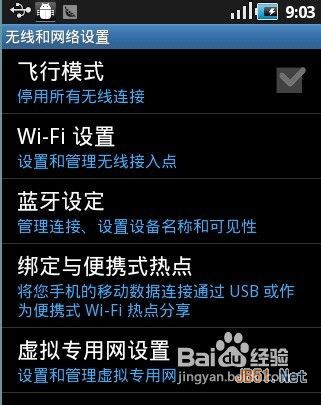
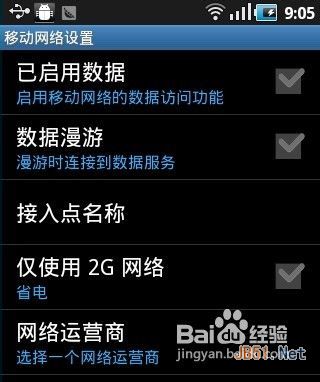
7、在有wifi网络的情况下,建议大家可以将已启用数据这个勾选取消,这样就不怕手机走流量了,下面我们启用数据,然后就会看到手机信号边上有了一个E字母,这就表示现在联网的是移动的EDGE网络。
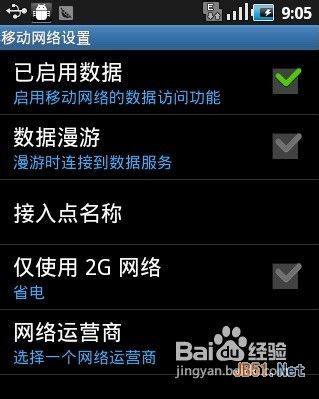
8、在3G信号不好的情况下,大家可以选择仅使用2G网络。
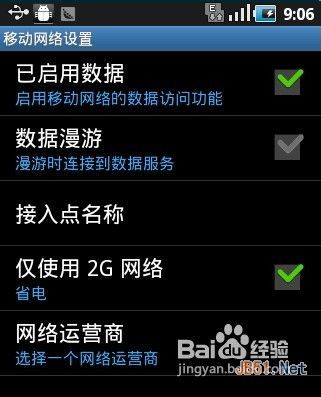
9、下面就分享接入点的设置。点击接入点名称
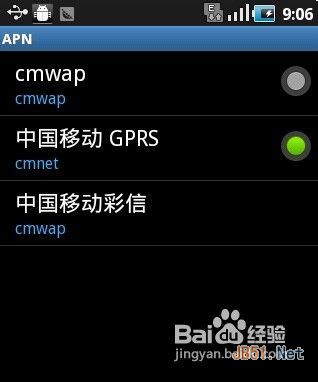
10、由于接入点主要是一些参数,下面我就提供两种接入点方式的参数设置,首先是中国移动cmnet接入点
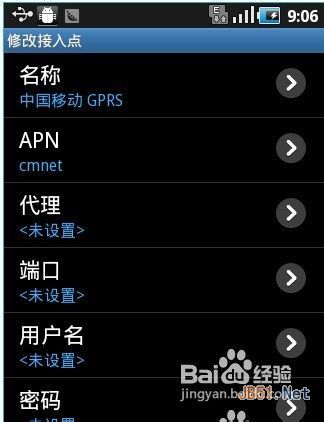
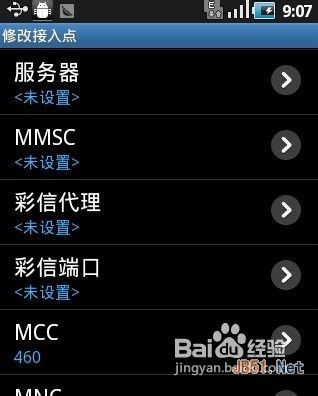
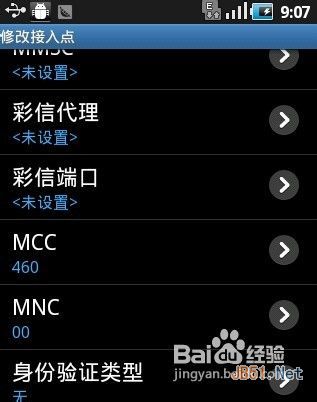
11、下面是中国移动cmwap接入点的设置
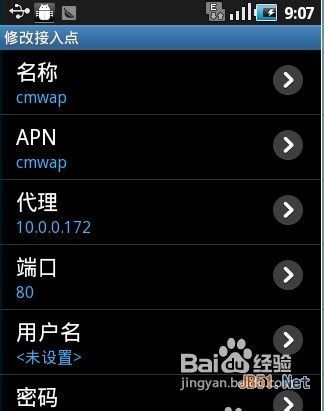
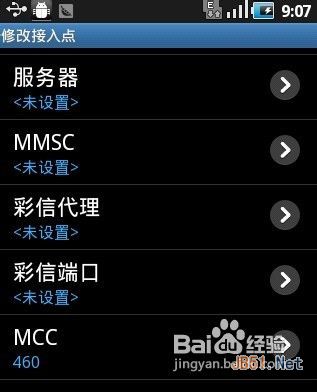
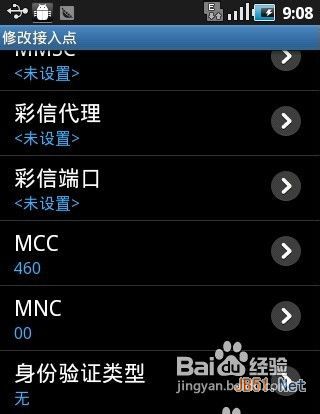
注意事项
以上就是安卓手机的wifi上网方法和GPRS上网的设置,我是以我的手机作为样板的,还有一些品牌的手机可能会有一点点不同,但是基本上都差不多的。
分享:
相关推荐
- 【wifi】 wifi已连接不可上网是什么原因 03-04
- 【wifi】 wifi6跟wifi5有哪些区别 09-03
- 【wifi】 iphone和ipad怎么互通wifi 09-01
- 【wifi】 iQoO5支持WiFi6吗 08-31
- 【wifi】 WIFI6怎么样 08-31
- 【wifi】 Win7系统开机密码怎么快速取消 03-04
- 【wifi】 WIN10如何设定WIFI顺序? 04-23
- 【wifi】 win10怎么关闭wifi 04-16
- 【wifi】 极路由hiwifi怎么设置?极路由hiwifi设置图文教程 04-10
- 【wifi】 QQWiFi时长怎么用 04-06
本周热门
-
wifi6跟wifi5有哪些区别 2020/09/03
-
如何自制wifi信号放大器 2015/02/14
-
WiGig与Wifi的区别 2012/11/17
-
wlan是什么意思?wlan和wifi的区别是什么 2012/03/01
-
Wifi更改密码后 iPad怎么连接到同一个wifi? 2015/02/05
-
隐藏wifi安全吗 2016/06/13
-
wifi已连接不可上网是什么原因 2022/03/04
-
同一个WiFi无线网下茄子快传手机远程遥控PPT教程 2013/11/19
本月热门
-
wifi6跟wifi5有哪些区别 2020/09/03
-
WiGig与Wifi的区别 2012/11/17
-
什么是wlan wlan和wifi有什么区别 2013/11/02
-
wifi已连接不可上网是什么原因 2022/03/04
-
猎豹免费wifi开启不了怎么办?(总结了常见的三种情况) 2017/01/11
-
如何自制wifi信号放大器 2015/02/14
-
wlan是什么意思?wlan和wifi的区别是什么 2012/03/01
-
iphone和ipad怎么互通wifi 2020/09/01
-
wifi连接一直ip地址异常的原因及解决办法 2016/07/28
-
两台无线WIFI路由无缝切换设置方法 2015/08/25





